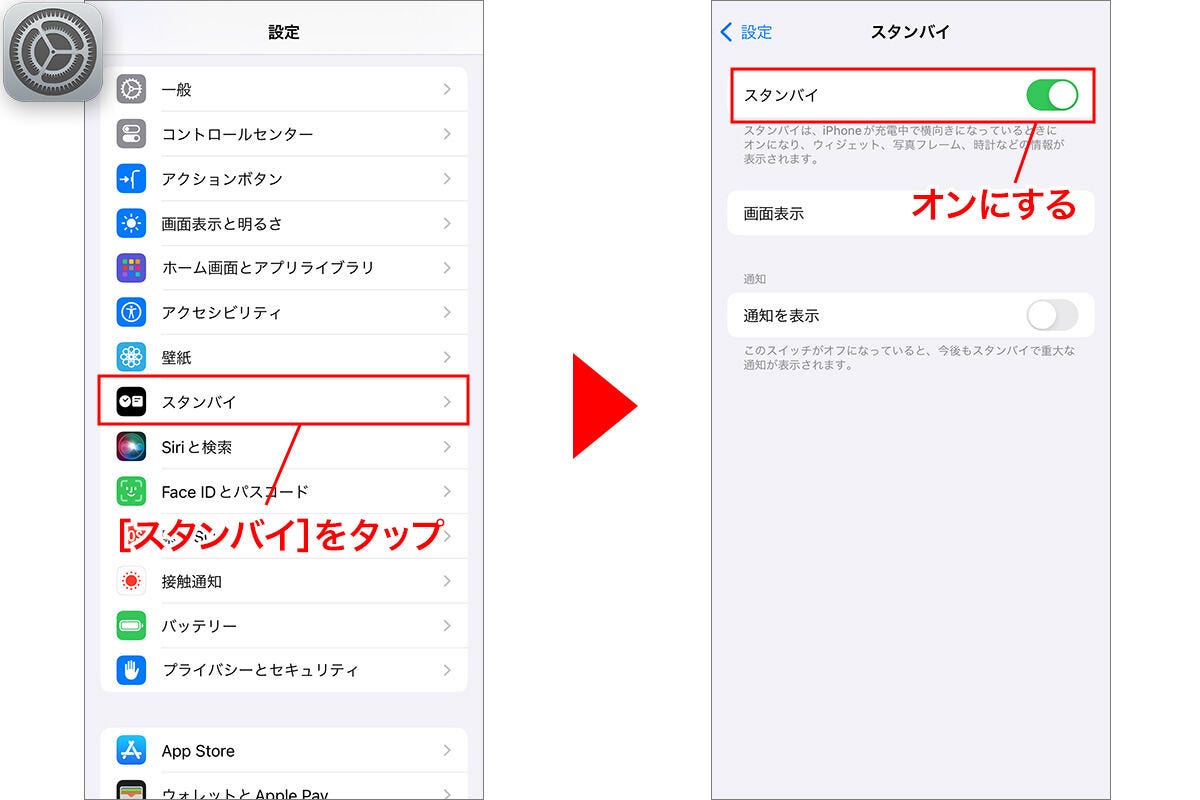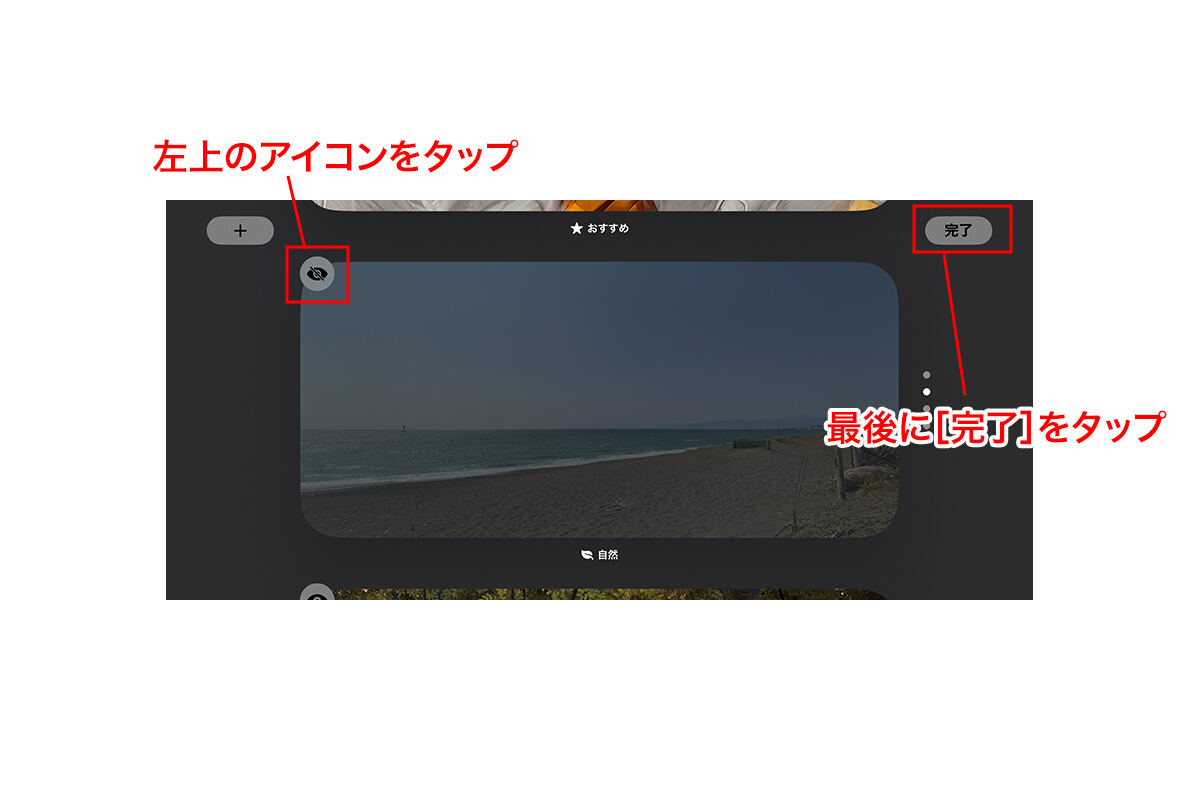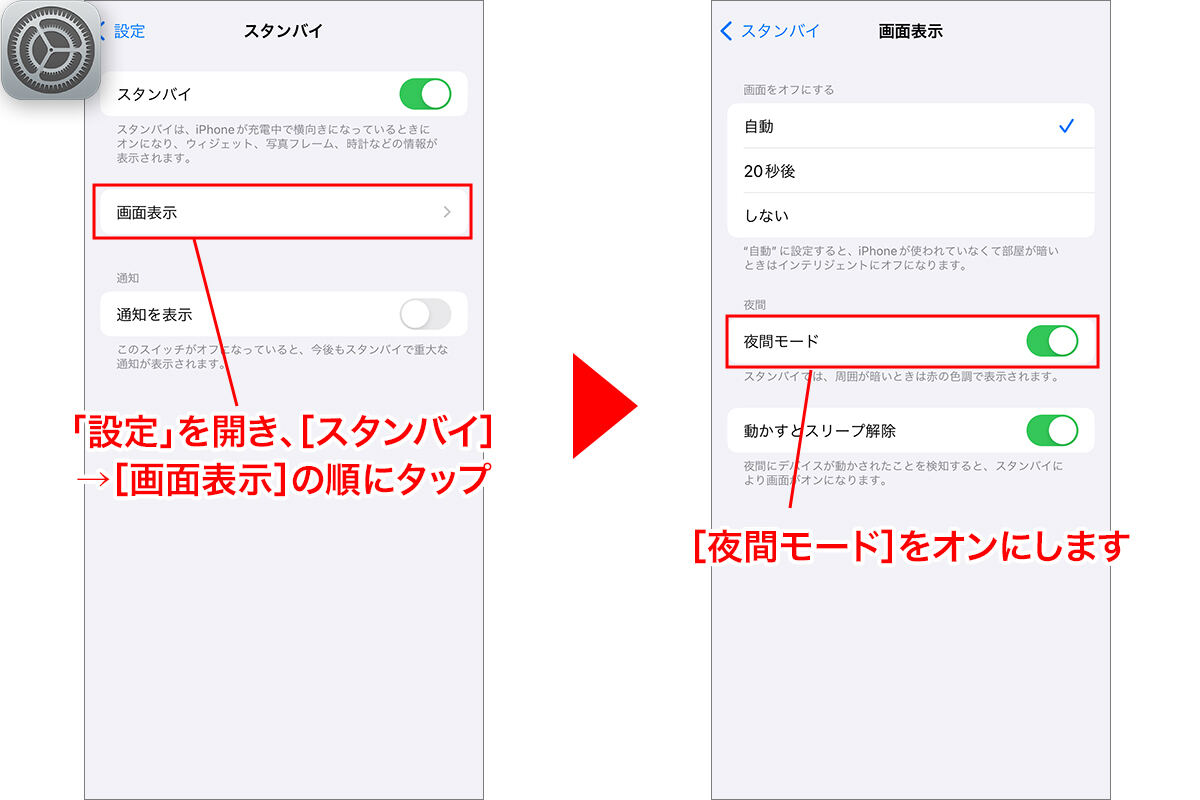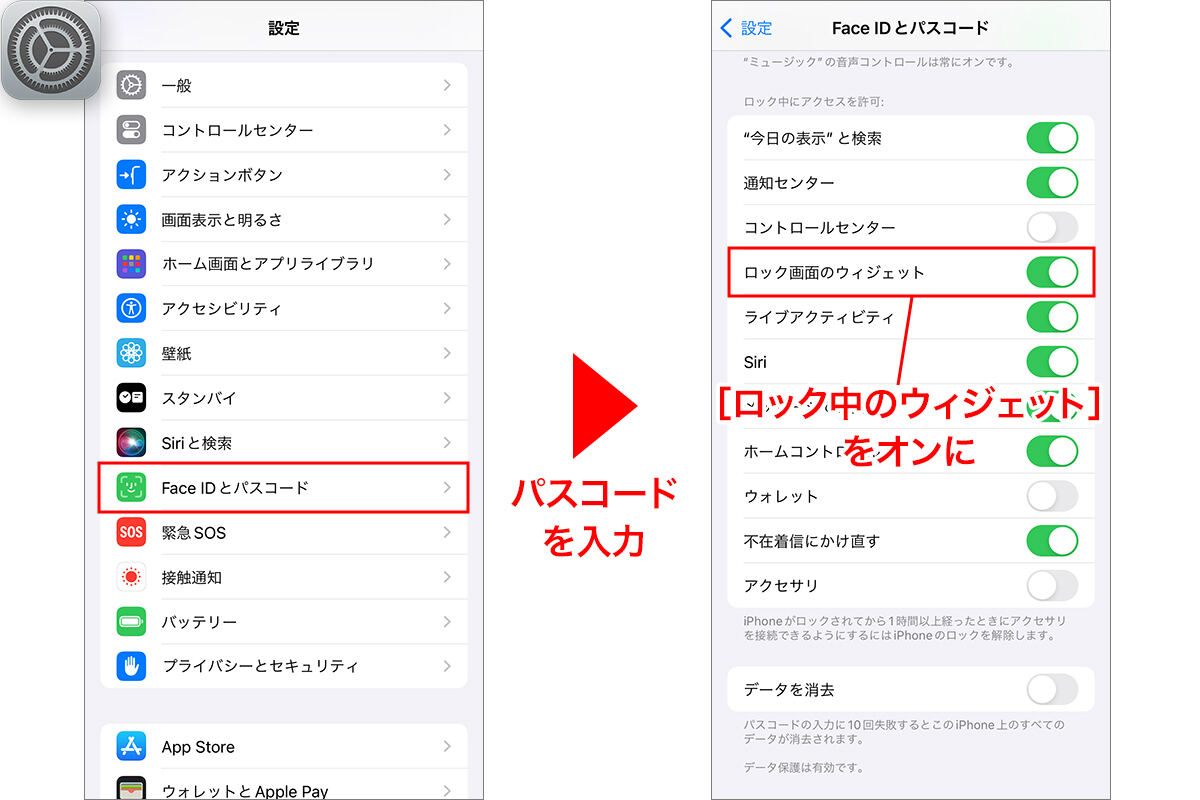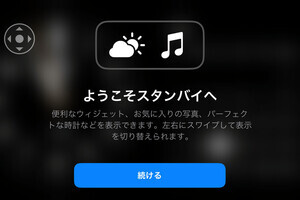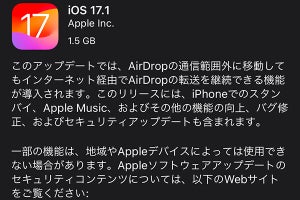iOS 17の新機能「スタンバイ」は、iPhoneの充電中に各種ウィジェットや写真、時計を表示する機能です。iPhone 14 Pro/Pro MaxおよびiPhone 15 Pro/Pro Maxなら、常に表示した状態で置いておくことが可能です。
「スタンバイ」の使い方
スタンバイ機能を使用するには、iPhoneを充電器に接続し、横向きに置くだけです。スタンド付きワイヤレス充電器でなくても、通常の充電ケーブル+スタンドでOKです。
スタンバイモードにならない場合は下記の設定をチェックしましょう。
なお、スタンバイの画面を表示させたままにするには、iPhone 14 Pro/Pro MaxおよびiPhone 15 Pro/Pro Maxで「常に画面オン」機能が必要です。それ以外のモデルでは、しばらくすると自動的に画面がオフになります。
「スタンバイ」の画面の使い方
スタンバイの画面には以下の3種類があります。
- 正方形のウィジェットが2つ並んだ「ウィジェット」画面
- 3つのテーマで写真がランダム表示される「写真」画面
- 5種類の時計からお好みのものを表示できる「時計」画面
それぞれの使い方とカスタマイズ方法をご紹介します。
「ウィジェット」の切り替え/編集/固定
2つのウィジェットはそれぞれ複数種類がセットになっており、自動で表示が切り替わります(ホーム画面の「スマートスタック」と同じです)。上下スワイプで切り替えも可能。また、種類の追加・削除や固定表示も可能です。
-
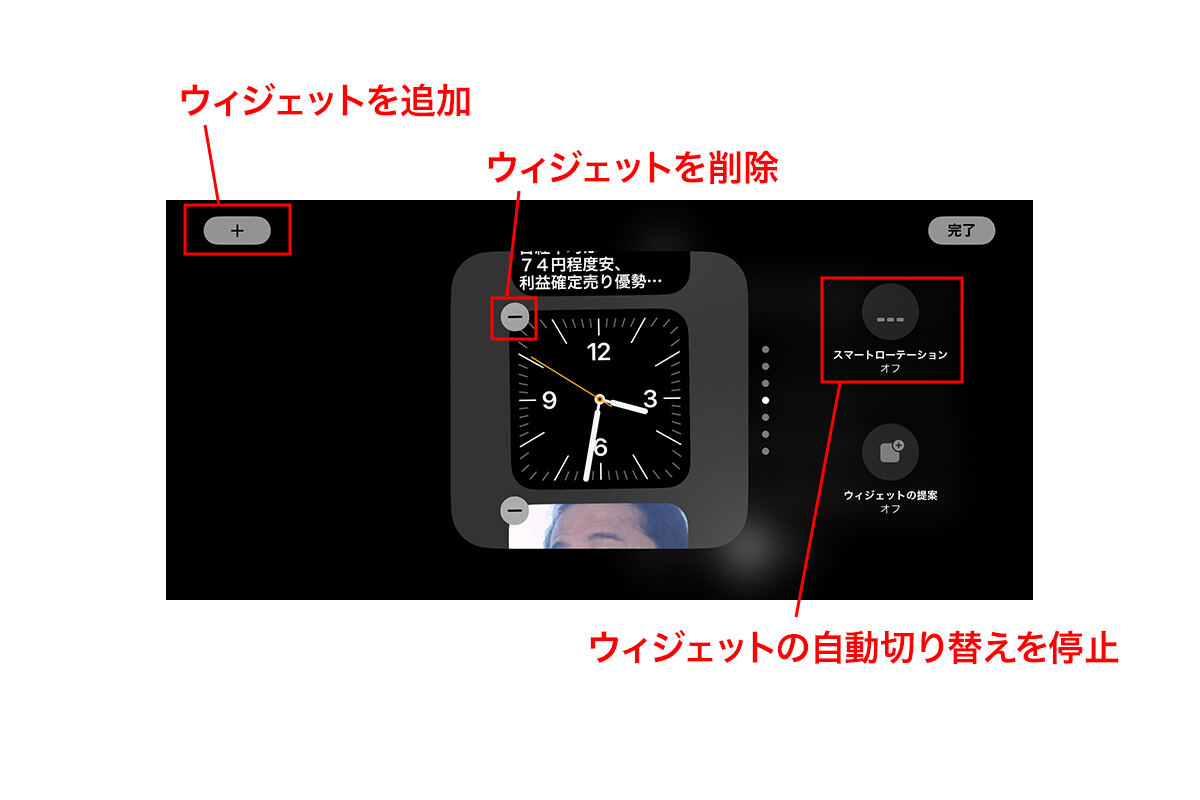
新しいウィジェットを追加するには、左上の[+]をタップして追加したいウィジェットを選択。不要なウィジェットを削除するには[ー]をタップします。自動切り替えを止めて固定表示させるには[スマートローテーション]をオフにします
写真に指定したアルバムを表示させる
「写真」画面では、「おすすめ」「自然」「都市」の3つのカテゴリで自動的にピックアップされた写真が表示されます。手動でお好みのアルバムを指定して表示させることも可能です。
時計を夜間モードにする
スタンバイの時計を寝室で使用する場合は、「夜間モード」をオンにするのがおすすめです。
「スタンバイ」使用時の注意
スタンバイ使用中に通知が届くと、通常はその内容まで表示されます。これを防ぐには下記のように設定します。
-
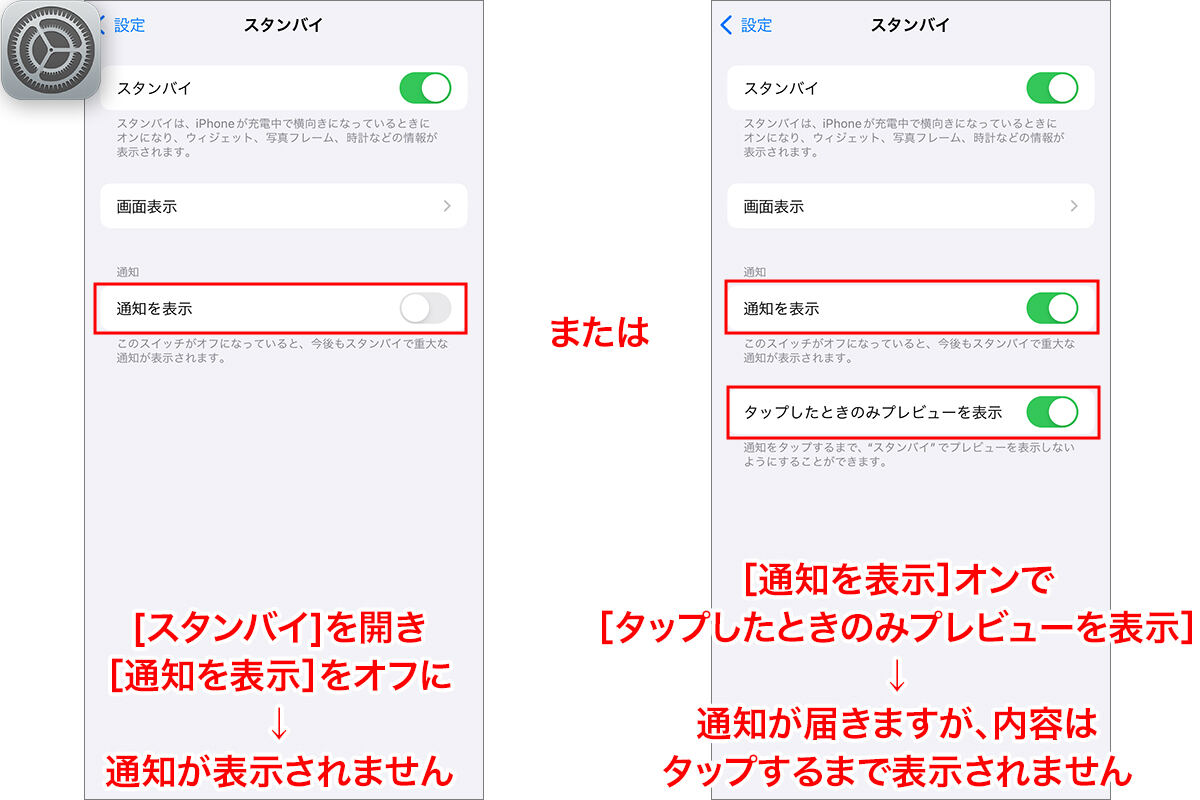
「設定」を開き、[スタンバイ]をタップ。[通知を表示]をオフにすると通知が表示されません(ただし「重大な通知」は表示されます)。または、[通知を表示]をオン→[タップしたときのみプレビューを表示]をオンにすると、通知は届きますがタップするまで内容は表示されません
スタンバイ使用中にウィジェット画面の内容が表示されなくなってしまう場合は、下記の設定を確認しましょう。